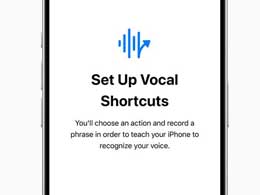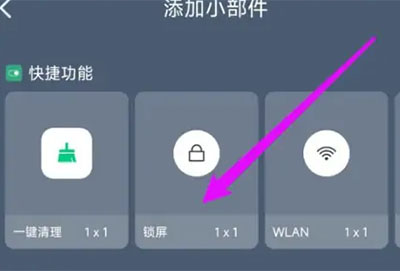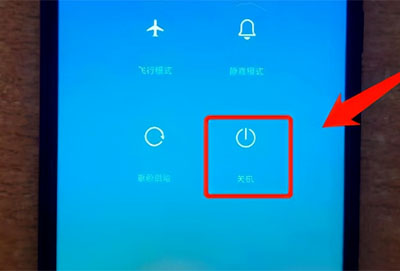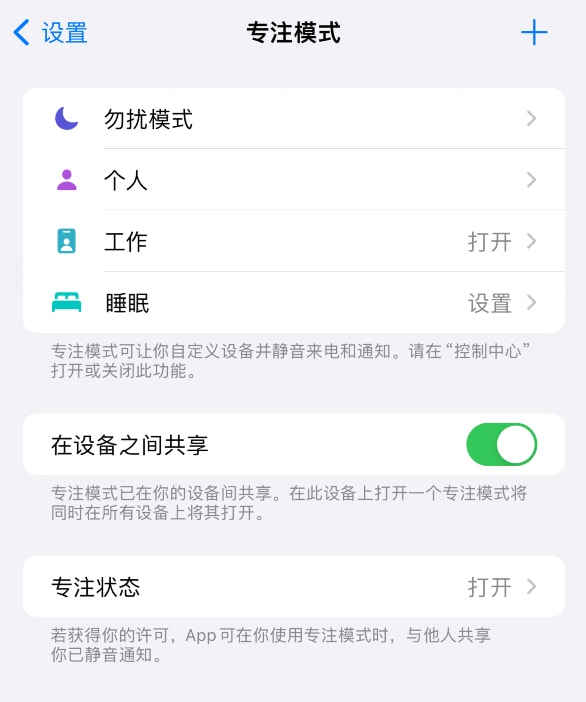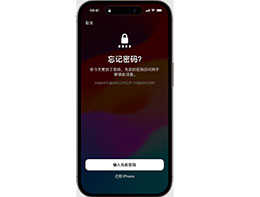取消小米手机锁屏左下角有朵花怎么操作
2023-09-06 483取消小米手机锁屏左下角有朵花怎么操作,基本步骤如下:
1、打开手机设置界面,点击【应用设置】。


2、点击【应用管理】。


3、点击搜索框,搜索【小米画报】。


4、点击【小米画报】,打开小米画报应用信息。


5、点击【权限管理】。


6、点击【锁屏显示】。


7、在弹出的窗口选择【拒绝】即可。

相关资讯
查看更多最新资讯
查看更多-
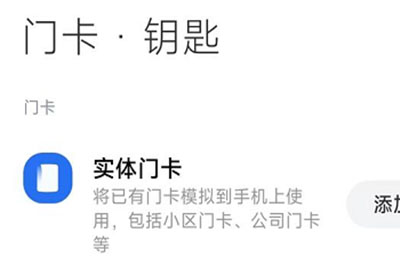
- 红米12钱包里没有门禁卡功能
- 2024-03-04 344
-

- 小米mixfold3支持手写笔吗
- 2024-03-04 367
-

- 小米mixfold3会防水吗
- 2024-03-04 445
-
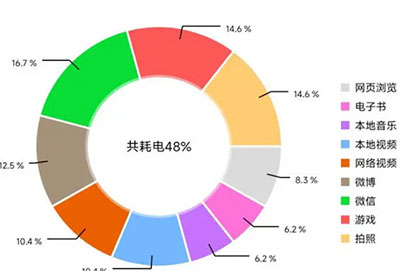
- 小米mixfold3电池容量
- 2024-03-04 339
-

- 小米mixfold3充电功率
- 2024-03-03 410
热门应用
查看更多-

- 快听小说 3.2.4
- 新闻阅读 | 83.4 MB
-

- 360漫画破解版全部免费看 1.0.0
- 漫画 | 222.73 MB
-

- 社团学姐在线观看下拉式漫画免费 1.0.0
- 漫画 | 222.73 MB
-

- 樱花漫画免费漫画在线入口页面 1.0.0
- 漫画 | 222.73 MB
-

- 亲子餐厅免费阅读 1.0.0
- 漫画 | 222.73 MB
-
 下载
下载
湘ICP备19005331号-4copyright?2018-2025
guofenkong.com 版权所有
果粉控是专业苹果设备信息查询平台
提供最新的IOS系统固件下载
相关APP应用及游戏下载,绿色无毒,下载速度快。
联系邮箱:guofenkong@163.com